Как отключить пароль на самсунг j3
снятие блокировки на старом или новом телефоне Samsung
Как убрать пароль с телефона Самсунг? Простая, казалось бы, задача, порой не исполнима из-за сбоев в работе смартфона. В статье приведены работающие способы, как избавиться от ставшего ненужным сервиса.

Основные причины удаления пароля с телефона Самсунг
Причин, чтобы узнать, как убрать пароль на старом Самсунге, может быть несколько:
- вы постоянно забываете пин;
- вы отдали смартфон родственникам, которым сложно вводить ключ;
- вам отдали смартфон или вы купили его с рук;
- ключ был установлен случайно и абсолютно не нужен;
- экран смартфона поврежден, из-за чего тачскрин плохо реагирует на прикосновения.
Еще одна причина – наличие устаревшего смартфона, который уже выработал достаточный срок, а тачскрин реагирует со сбоями. Введение пароля в подобной ситуации становится истинным мучением.
Как отключить пароль на Самсунге
Алгоритм отмены функции, обеспечивающей безопасность и конфиденциальность, достаточно прост:
- Заходим в настройки смартфона на Android и ищем в меню пункт “Мое устройство”.
- Входим в раздел и ищем “Экран блокировки”.
- Тапаем на вкладку и оцениваем, какие методы защиты используются смартфоном. Чтобы телефон больше не просил вводить графический/цифровой ключ, выбираем “Нет”.
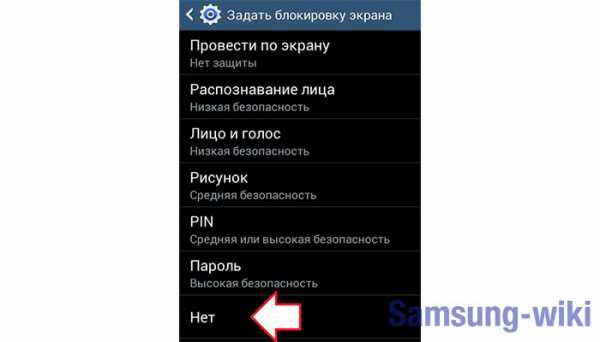
Не всегда стандартный способ работает: в ряде случаев блок экрана не отменяется, и тогда приходится искать причину: включенную защищенную сеть, запущенное шифрование памяти, использование прав администратора и прочие технические нюансы мешают отключению сервиса.
Удаление VPN
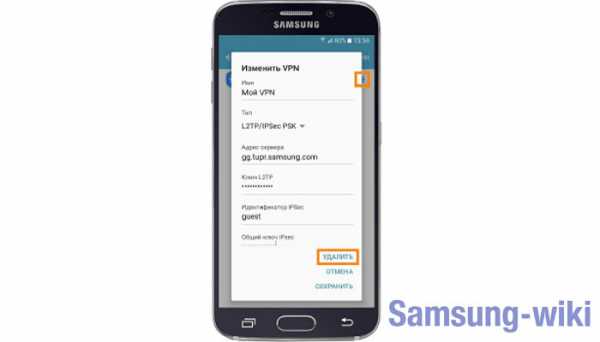
Включенный VPN – основной “виновник” невозможности разблокировки. Виртуальная сеть обеспечивает защищенный доступ в сеть, а при ее активировании передаваемые данные эффективно прячутся от посторонних и мошенников. Но у использования VPN есть и обратная сторона: функция требует всесторонней защищенности устройства, поэтому перед запуском виртуальной сети система потребует от пользователя установки ключа для снятия защиты.
Установленный защитный ключ при работе VPN стандартными методами не отключается. Чтобы убрать пин, нужно удалить виртуальную сеть по следующему алгоритму:
- Заходим в меню смартфона.
- Выбираем раздел “Подключения”.
- Тапаем по вкладке “Другие настройки”.
- Выбираем строчку “VPN”.
Открываем свойства используемой на смартфоне виртуальной сети, тапнув по значку “шестеренки” и выбираем “Удалить”. После манипуляции перезагружаем телефон и удаляем блок вышеприведенным стандартным способом.
Удаление сертификатов
Еще один “виновник” невозможности разблокировать стандартным способом через меню настроек – установленные некогда приложения, которые и потребовали во имя безопасности поставить цифровой или графический пароль на используемый смартфон. Одно из приложений, которое вы в свое время загружали с плеймаркета, содержит особые сертификаты безопасности, и пока они действуют на смартфоне, убрать ключ не выйдет.
Выход один – удалить пресловутые сертификаты безопасности, действуя согласно пошаговой инструкции:
- Открываем “Безопасность”.
- Ищем “Другие параметры”.
- Жмем “Удалить учетные данные”.
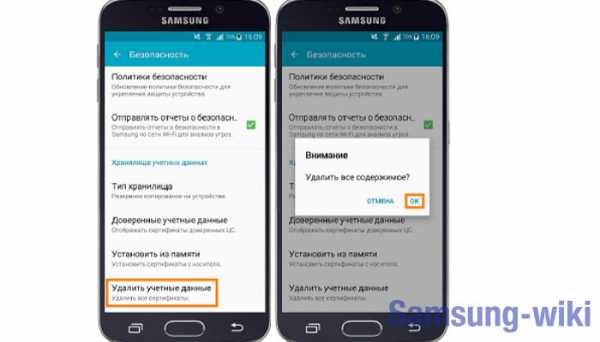
Система попросит подтвердить удаление, после чего останется дождаться завершения очистки, перезагрузить и попробовать убрать пин стандартным образом через меню.
Не всегда виноватыми оказываются сторонние сертификаты безопасности: если строчка “Удалить учетные данные” будет при открытии раздела не активной, значит, на Андроиде нет программ, делающих невозможной разблокировку.
Отключение прав администратора
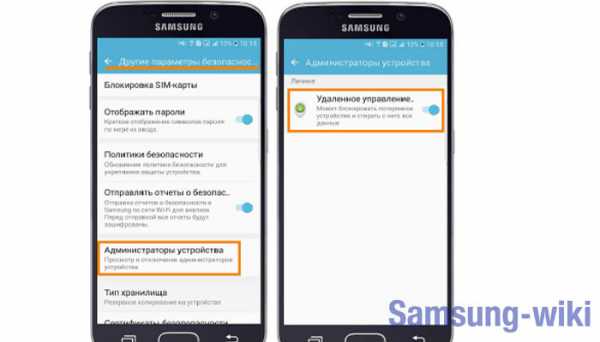
Ряд приложений для стабильной работы требуют прав администратора, но предоставление им данного функционала порой приводит к ошибкам при попытках убрать блок экрана смартфона. Исправить проблему легко, следуя инструкции:
- Заходим в настройки Самсунга и ищем “Экран блокировки”.
- Здесь останавливаемся на “Других параметрах”, затем тапаем на “Администраторы устройств”.
- Список содержит все “привилегированные” программы. Возле каждой сдвигаем ползунки, чтобы отключить им права администратора.
В стандартных случаях все ползунки двигаются, если же один из них не активен – на устройстве Samsung сидит вирус. Удалите его, воспользовавшись мобильным антивирусом, а после проделайте манипуляцию по отключению прав администратора заново. Программу-виновник, конечно же, надо будет также убрать с телефона, основательно подчистив ее следы на устройстве.
Расшифровка устройства или карты памяти
Почти всегда виновником невозможности снять блокировку с экрана становятся манипуляции в сфере безопасности. Так, причиной проблемы могут выступать встроенные алгоритмы шифрования. Стремясь защитить выставленные настройки и личные данные от взлома, вы вынуждены поставить на гаджет пароль, но для последующего отключения PIN следует сначала отказаться от шифрования:
- Открываем меню и переходим в “Опции”.
- Выбираем “Безопасность”.
- Ищем раздел “Шифрование и тапаем на него.
- Выбираем “Расшифровать.
- Переходим через строчку “Зашифровать внешнюю память” и кликаем “Отключить”.
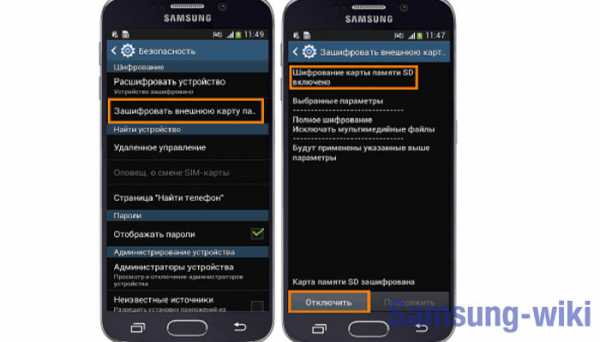
Для успешного завершения вносимых изменений открываем “Экран блокировки” и тапаем “Нет”. После отключения шифрования ключ будет снят.
Сброс данных
Если вышеприведенные способы не помогли, то как снять блокировку с телефона, если забыл графический пароль или он уже не нужен? В ситуации поможет только сброс Самсунга до заводских настроек, поскольку все указывает на серьезный системный сбой.
Чтобы сбросить устройство, нужно подготовиться. Тотальная перезагрузка телефона приведет к полному уничтожению всех настроек, программ и приложений, которые были установлены на Самсунг. Сохраните все пароли в Гугле через раздел “Архивация и сброс” меню настроек, сделайте резервное копирование ПО и мессенджеров, чтобы не потерять важные данные или доступ к онлайн-банкингу и аккаунтам. Особое внимание уделите медиафайлам – перенесите на ПК видео, фото и аудио, хранящиеся в памяти Самсунга. После завершения подготовительных мероприятий приступайте к сбросу:
- Открываем настройки.
- Переходим в раздел “Учетные записи”.
- Внизу тапаем раздел “Архивация и сброс”.
- Выберите строчку “Сброс данных”.
- Нажмите “Сброс”.
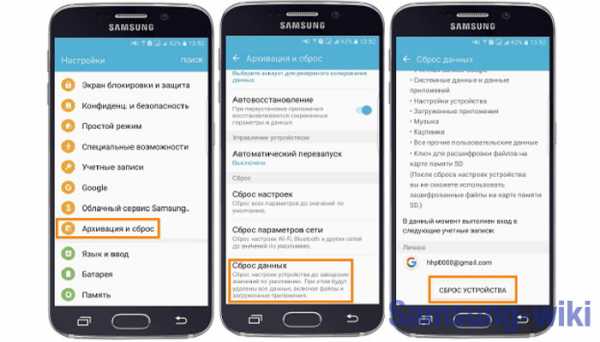
После манипуляции Самсунг вернется к заводским настройкам. Процедура позволяет устранить последствия системных сбоев, и гаджет начинает работать условно “как новый”. Теперь владельцу предстоит серьезная и трудоемкая работа по установке нужных программ и приложений, пароли которых успешно сохранены в аккаунте Google.
[2020] Как обойти экран блокировки Samsung J3 без пароля
Samsung Galaxy J3 - это телефон средней ценовой категории, который обладает невероятными функциями, включая 8-мегапиксельную заднюю и 5-мегапиксельную фронтальную камеры, 5-дюймовый HD-дисплей и расширенные возможности блокировки телефона. Функция блокировки экрана добавляет вашему мобильному устройству дополнительную безопасность и конфиденциальность.
Однако, если вы забыли графический ключ или блокировку PIN-кода, знаете ли вы, как обойти экран блокировки Samsung J3? Хотя вы всегда можете выполнить сброс к заводским настройкам, помните, что он сотрет все содержимое, хранящееся на вашем телефоне.В этой статье вы найдете 4 способа снятия блокировки с мобильного телефона Samsung Galaxy J3.
Обход экрана блокировки Samsung J3 с помощью iMyFone LockWiper (Android)
Существует несколько условий, при которых вы не сможете получить доступ к телефону Samsung J3. Если вы забыли свой PIN-код, вы ввели неправильный пароль несколько раз или экран вашего устройства сломан и не может захватить правильные клавиши, которые вы вводите, iMyFone LockWiper (Android) Screen Lock Removal Tool может помочь вам обойти Samsung J3 заблокировать экран быстро, легко и удобно.iMyFone LockWiper (Android) - это компьютерная программа, которая позволяет пользователям быстро обходить экран блокировки Android без ввода пароля. Какой бы ни была причина, по которой вы не можете получить доступ к своему телефону, программное обеспечение может предоставить определенное решение.
1,000,000 Загрузки
Особенности iMyFone LockWiper (Android)
-
Удалите различные блокировки экрана мобильного телефона Samsung Galaxy J3 - PIN, графический ключ, пароль, отпечаток пальца и идентификатор лица.
-
Обход блокировки экрана Samsung J3 занимает менее 5 минут!
-
Прост в использовании, даже если у вас нет технических знаний.
-
Работает на всех телефонах и планшетах Android под управлением версий системы от 2.3 до 9.0.
Загрузить сейчас
Шаги по обходу экрана блокировки Samsung J3 с помощью iMyFone LockWiper (Android)
Чтобы использовать iMyFone LockWiper (Android) для доступа к заблокированному устройству Samsung J3, выполните следующие действия:
Шаг 1. Бесплатно скачайте программу iMyFone LockWiper (Android) с нашего сайта и запустите ее на своем ПК. Нажмите « Start », чтобы начать.
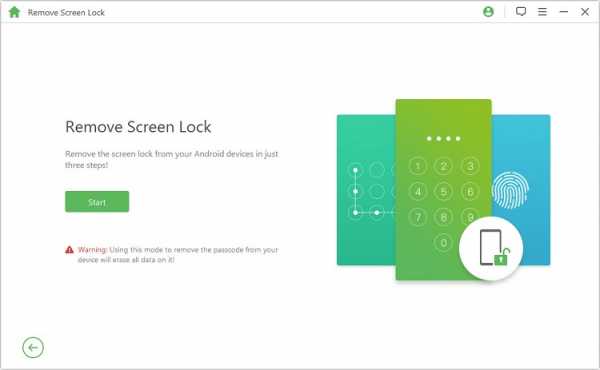
Шаг 2. Подключите устройство Samsung J3 к компьютеру с помощью кабеля USB. Программа автоматически определит информацию о марке и модели вашего устройства. Подтвердите точность информации на экране, а затем нажмите « Start Unlock », чтобы продолжить.
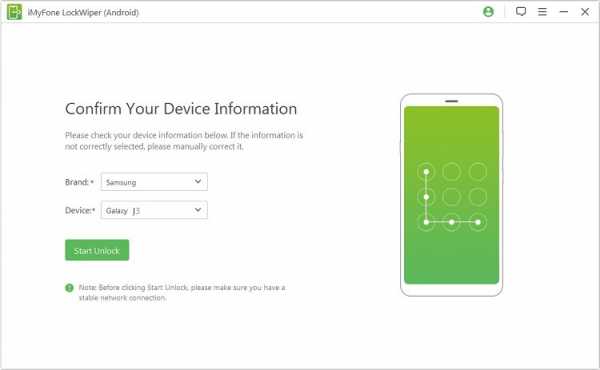
Шаг 3. Программа загрузит пакет данных и отправит его на ваше устройство. Пакет данных предоставляет индивидуальное решение для разблокировки вашего устройства Samsung Galaxy J3.
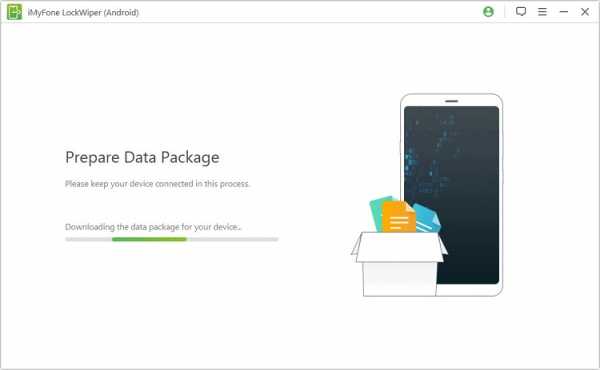
Шаг 4. Следуйте инструкциям на экране и дождитесь, пока программа снимет блокировку вашего телефона. Это займет не более 5 минут и поможет вам удалить экран блокировки, даже если у вас нет технических знаний.
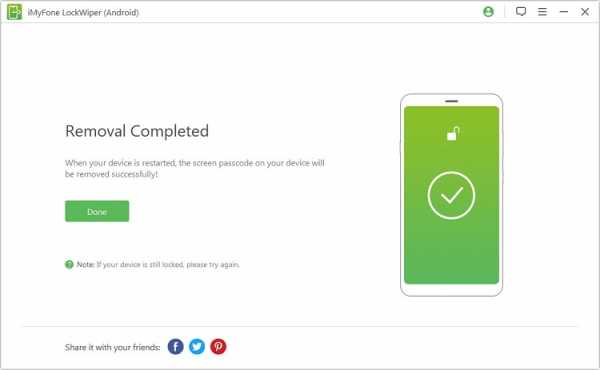
Загрузить сейчас
Обойти экран блокировки Samsung J3 с помощью Samsung Find My Mobile
Samsung Find My Mobile - это инструмент, который может помочь вам временно снять блокировку телефона Samsung J3, особенно если он потерян или отсутствует.Чтобы использовать это для обхода блокировки экрана Samsung J3, выполните следующие действия:
Шаг 1. Перейдите на страницу «Найти мой мобильный» https://findmymobile.samsung.com/ и войдите в систему, используя учетную запись, связанную с вашим Samsung J3. Телефон.
Шаг 2. Щелкните « Разблокировать ».
Шаг 3. Появится всплывающее сообщение. Снова нажмите « Разблокировать ».
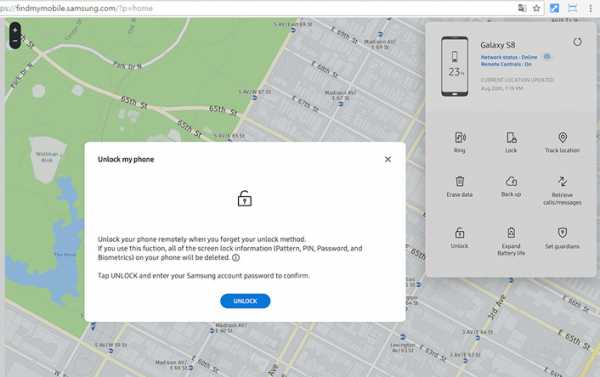
Шаг 4. Программа попросит вас снова войти в свою учетную запись.Заполните свои данные для входа, а также капчу.
Шаг 5. После успешного входа в систему ваш телефон будет разблокирован.
Примечание:
Помните, что вы можете использовать этот подход только в том случае, если служба Samsung Find My Mobile на заблокированном телефоне включена и ваш телефон привязан к вашей учетной записи Samsung. В противном случае такой подход не сработает.
Обойти экран блокировки Samsung J3 с помощью заводских настроек
Другой популярный метод удаления экрана блокировки Samsung Galaxy J3 - это сброс настроек до заводских.Сброс к заводским настройкам - это способ сбросить все настройки вашего телефона, чтобы он вернулся в исходное состояние. Чтобы выполнить сброс к заводским настройкам:
Шаг 1. Выключите телефон Samsung J3.
Шаг 2. Одновременно нажмите и удерживайте кнопки « Power », « Volume Up» и « Home ».
Шаг 3. Вы почувствуете быструю вибрацию вашего телефона. Когда это произойдет, отпустите только кнопку « Power ».
Шаг 4. Когда вы видите меню на экране, вы также можете отпустить другие кнопки.
Шаг 5. Выберите в меню « Wipe data / factory reset ». Используйте кнопки увеличения и уменьшения громкости для перехода от параметров и нажмите кнопку питания, чтобы подтвердить свой выбор.

Шаг 6. Подтвердите, выбрав « Да - удалить все данные пользователя, опция ». Нажмите кнопку питания, чтобы выбрать.
Шаг 7. Выберите « Reboot », нажав кнопку питания.
Примечание:
При использовании подхода к заводским настройкам убедитесь, что вы готовы потерять все данные, хранящиеся на вашем мобильном устройстве.
Как изменить экран блокировки Samsung J3?
Конечно, если ваш телефон не заблокирован и у вас есть полный доступ к устройству Samsung J3, вы можете легко изменить настройки блокировки. Чтобы изменить экран блокировки Samsung J3, выполните следующие действия:
Шаг 1. На главном экране телефона нажмите «Приложения», который обычно находится в нижнем меню.
Шаг 2. В приложениях вашего телефона найдите « Настройки » и коснитесь его значка.
Шаг 3. В параметрах настроек нажмите « Экран блокировки и безопасность ».
Шаг 4. Нажмите « Тип блокировки экрана ».
Шаг 5. Если у вас уже есть блокировка, вам будет предложено ввести ее. В противном случае вы можете выбрать вариант блокировки.
Шаг 6. Выберите предпочтительный формат блокировки экрана (графический ключ, PIN-код или пароль). Если вы не хотите использовать какие-либо параметры блокировки для телефона Samsung Galaxy J3, выберите « None » или « Swipe ».
Шаг 7. На последнем шаге вас спросят, как вы хотите, чтобы ваши входящие сообщения и звонки отображались на вашем рабочем столе. Выберите желаемый вариант, затем нажмите « Готово, ».
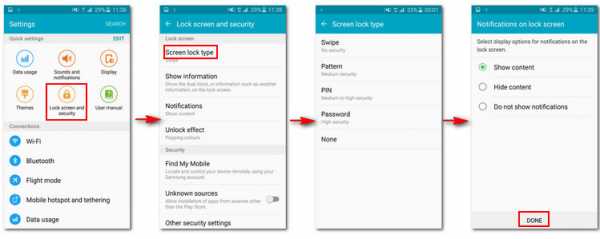
Заключение
Есть несколько способов, которыми вы можете воспользоваться, если хотите выполнить обход блокировки экрана Samsung J3, особенно если вы забыли пароль или экран блокировки вашего устройства работает неправильно.Самый простой и удобный способ - использовать средство удаления экрана блокировки Android iMyFone LockWiper для удаления экрана блокировки вашего устройства Samsung J3. Вы можете загрузить бесплатную пробную версию программного обеспечения и попробовать!
Загрузить сейчас
.Лучшие 9 способов обойти шаблон блокировки экрана Samsung, PIN-код - Dr.Fone
Dr.Fone - Разблокировка экрана (Android)
Лучшее удаление экрана блокировки Samsung
- Поддерживает удаление 4 типов экранов блокировки: пароль, PIN-код, графический ключ и отпечаток пальца.
- Ваши данные останутся нетронутыми после разблокировки телефона.
- Работа для Samsung Galaxy S / Note / Tab series, LG G2 / G3 / G4, Huawei, Xiaomi и Lenovo и т. Д.
- Простота использования.Никаких технических навыков не требуется.

Основная причина, по которой мы держим наш смартфон заблокированным, заключается в том, чтобы дети (или сталкеры) не просматривали наши личные фотографии или сообщения. Вы не хотите, чтобы кто-либо имел доступ к вашим фотографиям, электронной почте или другим важным данным.Что делать, если вы забыли свой графический ключ или PIN-код и не можете получить доступ к своему телефону? Или кто-то меняет шаблон экрана блокировки, чтобы вас раздражать?
Чтобы избежать подобных ситуаций, мы опробовали и протестировали следующие методы обхода шаблона экрана блокировки Samsung, PIN-кода, пароля и отпечатка пальца.
Метод 1. Используйте функцию «Найти мой мобильный» на телефоне Samsung
.Все устройства Samsung оснащены функцией «Найти мой мобильный». Чтобы обойти шаблон экрана блокировки Samsung, PIN-код, пароль и отпечаток пальца, вы можете просто выполнить следующие шаги, чтобы сделать это.
- Шаг 1. Сначала настройте свою учетную запись Samsung и войдите в систему.
- Шаг 2. Нажмите кнопку «Заблокировать экран».
- Шаг 3. Введите новый PIN-код в первое поле
- Шаг 4. Нажмите кнопку «Заблокировать» внизу
- Шаг 5. В течение нескольких минут он изменит пароль экрана блокировки на PIN-код, чтобы вы могли разблокировать свое устройство.
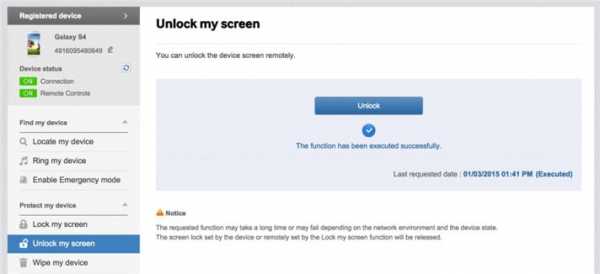
Метод 2. Использование диспетчера устройств Android для обхода пароля Samsung
Чтобы узнать, как разблокировать пароль блокировки телефона Samsung с помощью диспетчера устройств Android, убедитесь, что на вашем устройстве включен диспетчер устройств Android.
- Шаг 1. Посетите google.com/android/devicemanager на другом смартфоне или ПК.
- Шаг 2. Войдите в свою учетную запись Google, которую вы использовали на заблокированном устройстве.
- Шаг 3. Выберите устройство, которое хотите разблокировать, в интерфейсе ADM
- Шаг 4. Щелкните по опции «Заблокировать».
- Шаг 5. Введите пароль. Нет необходимости вводить какое-либо сообщение для восстановления. Снова выберите «Заблокировать».
- Шаг 6. В случае успеха ниже вы увидите подтверждение с кнопками «Звонить, заблокировать и стереть».
- Шаг 7. Теперь вы должны получить поле пароля на вашем телефоне, где вы можете ввести новый пароль, и ваш телефон будет разблокирован.
- Шаг 8. Зайдите в настройки экрана блокировки на вашем устройстве и отключите временный пароль.
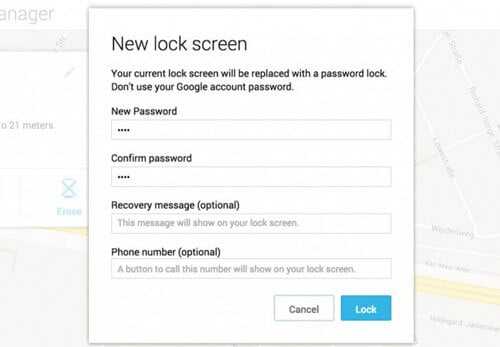
Метод 3. Вход в Google (поддерживает только Android 4.4 и ниже)
Если ваше устройство все еще работает под управлением Android 4.4 или более ранней версии, вот как быстро обойти экран блокировки Samsung.
- Шаг 1.Введите неправильный узор пять раз
- Шаг 2. Выберите «Забытый шаблон»
- Шаг 3. Введите логин или резервный PIN-код учетной записи Google
- Шаг 4. Теперь ваш телефон будет разблокирован.
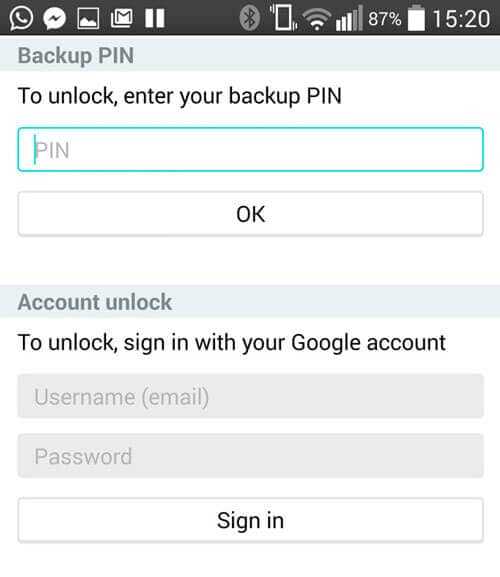
Метод 4. Отключение пароля шаблона и выборочное восстановление (требуется SD-карта)
Чтобы обойти экран блокировки Samsung этим методом, вы должны быть опытным пользователем, который знает, что такое «кастомное восстановление» и «укоренение». Вы должны установить любой вид восстановления клиентов, и у вас должна быть SD-карта в вашем телефоне.SD-карта необходима для перемещения ZIP-файла в телефон, и это единственный способ передать файл, когда устройство заблокировано.
- Шаг 1. Загрузите zip-файл с именем «Pattern Password Disable» на свой компьютер и переместите его на SD-карту вашего устройства Samsung.
- Шаг 2. Вставьте карту в устройство
- Шаг 3. Перезагрузите устройство в режиме восстановления.
- Шаг 4. Прошиваем файл на карту и перезагружаем телефон.
- Шаг 5. Теперь ваш телефон загрузится без экрана блокировки.Не беспокойтесь, если у вас есть блокировка жестов или пароль. Все, что вам нужно сделать, это ввести случайный жест или пароль, и он будет разблокирован.
Метод 5. Удалите файл паролей с помощью ADB
Это еще один вариант, который будет работать только в том случае, если вы предварительно включили USB-отладку на своем устройстве и вашему ПК разрешено подключаться через ADB. Если вы соответствуете таким требованиям, этот метод идеально подходит для разблокировки экрана блокировки Samsung.
- Шаг 1. Подключите устройство к ПК с помощью USB-кабеля и откройте командную строку в каталоге adb.Введите команду «adb shell rm /data/system/gesture.key» и нажмите «Enter».
- Шаг 2. Перезагрузите телефон, и безопасный экран блокировки должен исчезнуть, и вы сможете получить доступ к своему устройству. Обязательно установите новый PIN-код, шаблон или пароль перед повторной перезагрузкой.
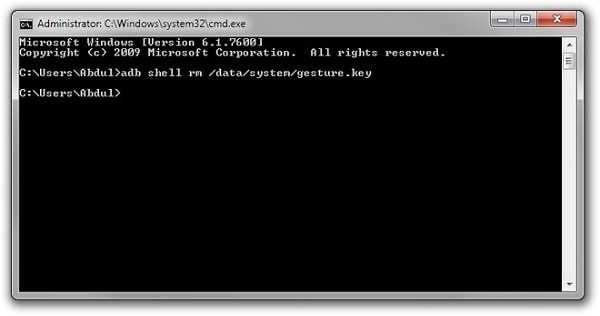
Метод 6. Восстановление заводских настроек для обхода экрана блокировки Samsung
Сброс до заводских настроек - лучший вариант почти в любом случае, если одно из этих решений не сработало. В зависимости от типа вашего устройства процесс может отличаться.На большинстве устройств вам необходимо полностью выключить устройство, чтобы начать процесс. Но этот метод удалит все ценные данные на устройстве после восстановления заводских настроек.
- Шаг 1. Зажмите одновременно кнопку питания и уменьшение громкости. Откроется меню загрузчика.
- Шаг 2. Дважды нажмите кнопку уменьшения громкости, чтобы выбрать «Recovery Mode» и выберите его, нажав кнопку «Power».
- Шаг 3. Удерживая кнопку питания, нажмите «Увеличить громкость» один раз, и вы войдете в режим «восстановления».
- Шаг 4. Выберите опцию «Wipe Data / Factory Reset» с помощью кнопок громкости.
- Шаг 5. Выберите его, нажав кнопку питания.
- Шаг 6. После завершения процесса выберите «Перезагрузить систему сейчас».
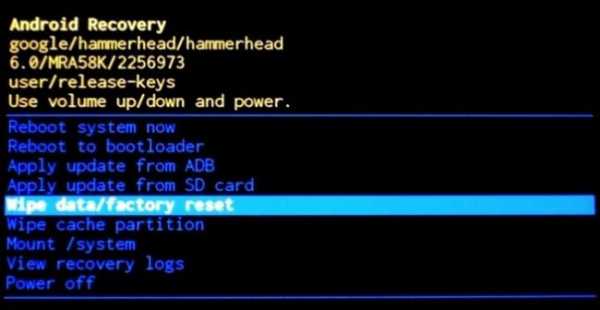
Регулярно выполняйте резервное копирование телефона Samsung на случай потери данных в будущем.
Метод 7. Загрузитесь в безопасном режиме
Скорее всего, вы используете стороннее приложение для блокировки экрана. Тогда, к счастью для вас, этот способ лучше всего работает, чтобы обойти экран блокировки Samsung.В частности, вы можете загрузить свое устройство Samsung в безопасном режиме Android.
- Шаг 1. Откройте меню «Питание» на экране блокировки, нажмите и удерживайте опцию «Выключение».
- Шаг 2. Он спросит, хотите ли вы загрузиться в безопасном режиме. Нажмите «ОК»
- Шаг 3. По завершении процесса будет временно отключен экран блокировки, активированный сторонним приложением.
- Шаг 4. Удалите сторонний экран блокировки или просто сбросьте данные.
- Шаг 5. Перезагрузите устройство и выйдите из безопасного режима.
- Шаг 6. Теперь раздражающее приложение экрана блокировки полностью удалено.
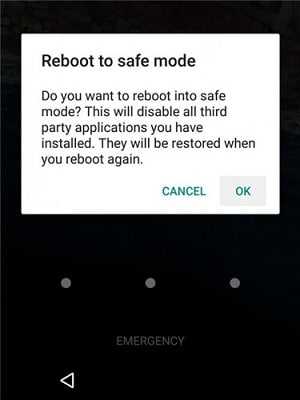
Метод 8. Другие методы
- Шаг 1. Возьмите телефон друга, чтобы позвонить на заблокированный телефон.
- Шаг 2. Примите звонок и нажмите кнопку возврата, не отключаясь.
- Шаг 3. Теперь вы можете получить полный доступ к устройству
- Шаг 4. Зайдите в настройки безопасности устройства и удалите узор или булавку.
- Шаг 5.Вам будет предложено выбрать правильный значок, который вы не знаете, отгадать и попробовать различные комбинации, которые вы можете вспомнить.
Чтобы в следующий раз не забыть свой пароль или PIN-код, обязательно напишите узор или числа в текстовом файле или на бумаге, чтобы они были в безопасности. Если вам нужно обойти шаблон блокировки экрана Samsung, PIN-код, пароль и отпечаток пальца, вы можете рассмотреть возможность использования Dr.Fone - Screen Unlock (Android). Это профессиональный инструмент, который может удалить все отпечатки пальцев, рисунки и экраны блокировки пароля без потери данных на вашем телефоне.
Разблокировка Samsung
- 1. Разблокировка телефона Samsung
[4 метода] Как разблокировать телефон Samsung Забыли пароль
Вдруг забыли пароль блокировки своего устройства Самсунг? Ищете надежный способ легко разблокировать телефон Samsung забыли пароль? Вот 4 разных, но простых решения для выполнения работы.
Почти все модели Samsung оснащены функцией безопасности, которая позволяет пользователям устанавливать пароль или графический ключ для защиты данных и конфиденциальности. Это действительно красивый дизайн, предотвращающий нежелательный доступ к нашему устройству.Но у каждой монеты есть две стороны. Если вы забудете установленный пароль, вы не сможете использовать свое собственное устройство Android.
В то время как заблокированный экран вашего собственного телефона может быть нажат, все, что вам нужно, - это как можно скорее разблокировать заблокированный экран. И вот 4 надежных и эффективных способа, которые мы собрали, чтобы помочь вам легко разблокировать телефон Samsung, если он забыл пароль.
Метод 1. Как разблокировать телефон Samsung, забытый пароль - Удаление блокировки экрана
Это признано самым простым и быстрым решением для пользователей Samsung, чтобы разблокировать телефон Samsung, если он забыл пароль.Благодаря БЕСПЛАТНОЙ функции PhoneRescue для Android достаточно одного щелчка мыши, чтобы разблокировать забытый пароль телефона Samsung. Вы можете восстановить полный доступ к своему телефону Samsung за несколько секунд.
Независимо от того, заблокирован ли ваш экран паролем, шаблоном или отпечатком пальца, PhoneRescue для Android безопасно удаляет их в мгновение ока. Более того, он сохраняет все данные в телефоне Samsung в полном объеме. Все ваши данные и конфиденциальность остаются в безопасности на 100%.
Теперь: сначала бесплатно загрузите PhoneRescue для Android на свой Mac или ПК, а затем следуйте инструкциям ниже, чтобы узнать, как с легкостью разблокировать телефон Samsung, который забыл пароль.
Шаг 1. Установите PhoneRescue для Android на свой компьютер> Запустите> Подключите телефон Samsung к компьютеру через USB-кабель.
Шаг 2. Чтобы продолжить, нажмите кнопку «Удаление экрана блокировки» в верхнем левом углу.
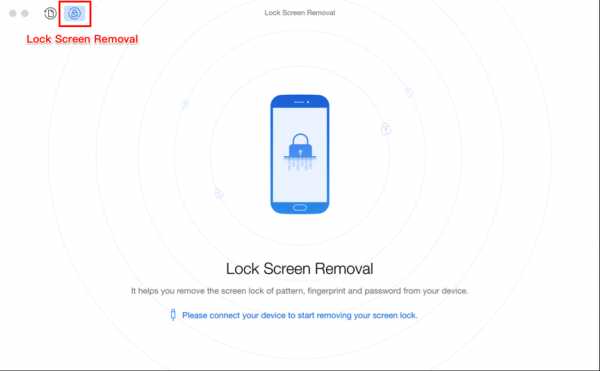
Как разблокировать телефон Samsung, забытый пароль - Шаг 2
Шаг 3. После завершения процесса анализа просто нажмите кнопку «Начать разблокировку», чтобы разблокировать телефон Samsung.
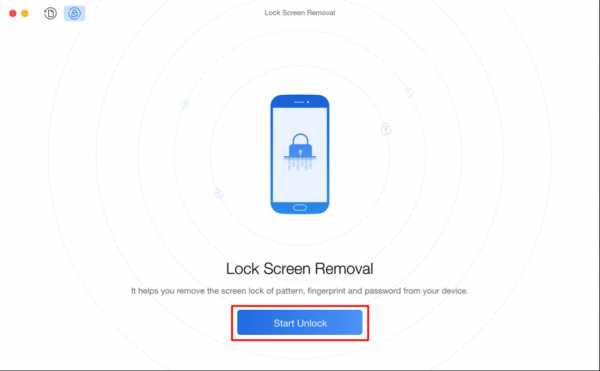
Как разблокировать телефон Samsung, забытый пароль - Шаг 3
Шаг 4.После успешного снятия блокировки экрана отобразится интерфейс, показанный ниже, и ваш телефон Samsung автоматически перезагрузится. Теперь вы можете играть со своим устройством.
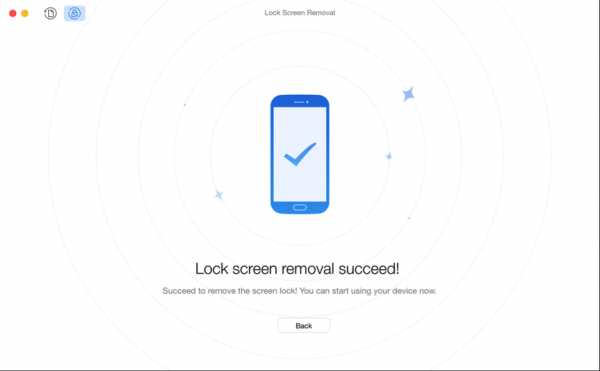
Как разблокировать телефон Samsung, забытый пароль - Шаг 4
PhoneRescue для Android разработан как программа для восстановления данных Android, доступная для восстановления потерянных или случайно удаленных файлов на устройстве Android. Поддерживаются различные типы файлов, включая фотографии, видео, сообщения, заметки, контакты, историю звонков и т. Д.
Метод 2. Как разблокировать телефон Samsung, забытый пароль - Диспетчер устройств Android
Перед тем, как начать с этого метода, убедитесь, что на вашем телефоне Samsung включен диспетчер устройств Android.
Шаг 1. Посетите Google.com/android/devicemanager на Mac / ПК> Войдите в свою учетную запись Google, которую вы также использовали на заблокированном телефоне.
Шаг 2. Выберите устройство, которое вы хотите разблокировать, в интерфейсе диспетчера устройств Android> выберите кнопку «Заблокировать»> введите временный пароль (вводить сообщение для восстановления не нужно)> снова нажмите кнопку «Заблокировать».
Шаг 3. Если процесс прошел успешно, вы увидите окно подтверждения с тремя вариантами: Звонок, Блокировка и Стереть> Введите временный пароль, который вы только что установили, когда на вашем телефоне Samsung появится поле пароля.
Шаг 4. Перейдите к настройкам экрана блокировки на телефоне Samsung> Отключите временный пароль, который вы установили ранее.
Метод 3. Как разблокировать телефон Samsung, забытый пароль - учетная запись Google
Если ваш телефон Samsung не был обновлен до Android 5.0 (все еще работает под управлением Android 4.4 или ниже), то вы можете попробовать этот метод, чтобы разблокировать телефон Samsung, если он забыл пароль.
Шаг 1. Введите неправильный пароль или шаблон блокировки 5 раз> Нажмите «Забыли пароль», когда он появится на экране.
Шаг 2. Введите резервный PIN-код или учетную запись Google. Если вы решили ввести резервный PIN-код, просто нажмите «ОК». Если вы входите в свою учетную запись Google, нажмите «Войти», чтобы продолжить. Теперь ваш телефон Samsung должен быть разблокирован.
Метод 4. Как разблокировать телефон Samsung, забытый пароль - Найди мой мобильный
Чтобы помочь пользователям Samsung легко обходить заблокированный экран телефона, все устройства Samsung оснащены функцией Find My Mobile.Если вы создали учетную запись Samsung и зарегистрировали ее раньше, просто выполните следующие действия, чтобы сделать это.
Шаг 1. Перейдите на /findmymobile.samsung.com/> Войдите с той же учетной записью Samsung.
Шаг 2. Нажмите «Разблокировать мой экран» на левой панели интерфейса учетной записи «Найти мой мобильный»> Нажмите кнопку «Разблокировать». После его завершения ваш телефон Samsung должен быть успешно разблокирован.
Метод 5. Как разблокировать телефон Samsung, забытый пароль - восстановление заводских настроек
Устройствос заводскими настройками - это последнее решение, которое может помочь вам разблокировать забытый пароль телефона Samsung.Но стоит отметить, что все данные на вашем устройстве Samsung будут удалены после восстановления заводских настроек.
Шаг 1. Проведите вниз от верхнего края экрана, чтобы раскрыть панель уведомлений> Нажмите кнопку «Настройки».
Шаг 2. Проведите пальцем вверх, чтобы прокрутить экран настроек вниз> Нажмите «Резервное копирование и сброс»> Выберите «Сброс до заводских настроек»> Нажмите «СБРОС УСТРОЙСТВА»> «УДАЛИТЬ ВСЕ». Ваш телефон Samsung выключится и перезапустится автоматически.
Итог
С помощью перечисленных выше 5 методов вам, возможно, удалось разблокировать телефон Samsung, если он забыл пароль.Как видно из вышеизложенного, метод 1 - PhoneRescue для Android может быть наиболее идеальным выбором для разблокировки телефона Samsung, если он забыл пароль. Так что не стесняйтесь попробовать мощный инструмент для восстановления данных Android.
Джой ТейлорЧлен команды iMobie, а также поклонник Apple, любит помогать большему количеству пользователей решать различные типы проблем, связанных с iPhone.
.Как обойти экран блокировки Samsung без потери данных для начинающих пользователей
Сводка
Мы установили пароль на наших телефонах Samsung Galaxy, чтобы никто не мог получить доступ к личным данным без разрешения. Вы можете установить PIN-код / шаблон / отпечаток пальца в качестве пароля на современных устройствах Samsung. Однако иногда мы забываем пароль и не можем получить доступ к нашим собственным телефонам Samsung.
Вот несколько бесплатных способов обойти экран блокировки Samsung . Метод 1 или Метод 2 должны быть лучшим выбором для большинства из вас.Метод 3 и метод 4 имеют свои ограничения на разблокировку телефона Samsung. Если все вышеперечисленные методы не позволяют разблокировать телефон, попробуйте последний метод, чтобы выполнить сброс до заводских настроек.
Метод 1. Как обойти экран блокировки Samsung без потери данных? - Забыли пароль / не можете ввести отпечаток пальца
Забыли пароль, PIN-код или графический ключ для своего устройства Samsung? Или на вашем Galaxy мертв сканер отпечатков пальцев? Не волнуйтесь, Android Unlock позволяет вам обойти экран блокировки Samsung без потери данных за 5 минут.
Программа предлагает два режима работы. Стандартный режим предназначен для разблокировки Samsung / LG без потери данных, а расширенный режим может разблокировать телефоны Android других производителей. Поскольку сегодня речь идет об удалении пароля и отпечатка пальца на Samsung Galaxy, ниже мы покажем вам стандартный режим.
Поддерживаемое устройство Samsung: Galaxy S6 / S5 / S4 / S3, Note 8/7/4/3/2 / Edge, Tab 2 / Tab S / Tab Pro и т. Д.
Теперь вы можете бесплатно скачать Android Unlock и продолжить.
Шаг 1. Загрузите программное обеспечение и выберите «Разблокировать» на панели инструментов.
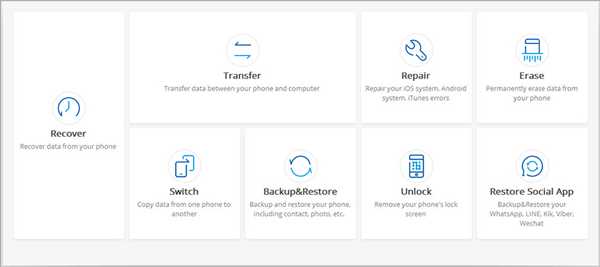
Шаг 2. Подключите Samsung Galaxy к ПК, затем выберите вкладку «Разблокировать экран Android».
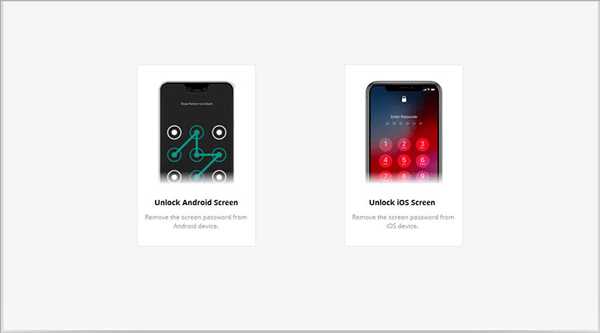
Шаг 3. Введите информацию об устройстве в поле. Вы должны указать марку, название, модель вашего устройства. Просто откройте раскрывающееся меню, чтобы выбрать подробную информацию, чтобы программа предложила индивидуальный пакет восстановления для разблокировки вашего Samsung.

Шаг 4. Войдите в режим загрузки.
1) Выключите телефон Samsung.
2) Одновременно нажмите и удерживайте кнопку уменьшения громкости + кнопку «Домой» + кнопку питания.
3) Нажмите кнопку увеличения громкости, чтобы перейти в режим загрузки.
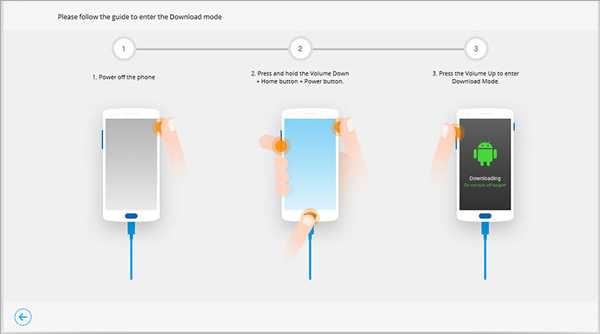
Шаг 5. Подождите, пока программа загрузит пакет восстановления.
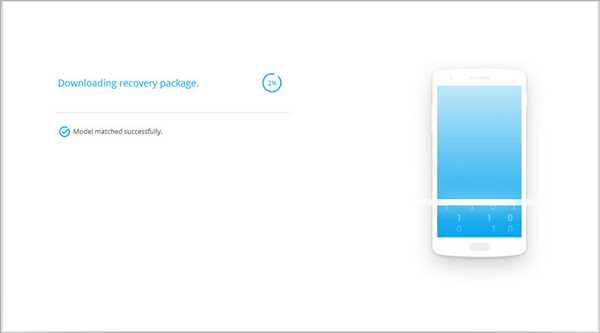
Шаг 6. Подтвердите информацию, набрав «000000», чтобы подтвердить информацию об устройстве, и нажмите «Удалить сейчас», чтобы разблокировать Galaxy без потери данных.
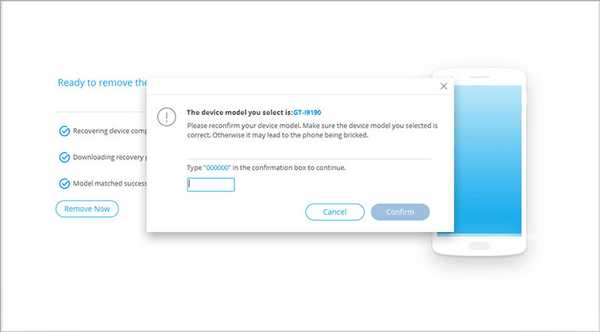
Шаг 7. Теперь вы можете получить доступ к своему телефону Samsung без пароля.
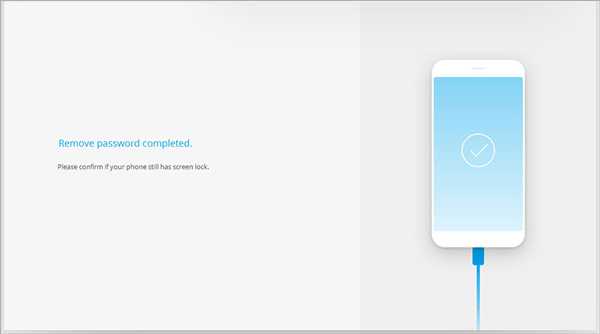
Люди также спрашивают:
Как восстановить данные на Samsung Galaxy с разбитым экраном?
Метод 2. Как обойти экран блокировки Samsung с помощью Samsung Find My Mobile?
Забыли пароль / PIN-код и хотите разблокировать свой Samsung Galaxy? «Найти мой мобильный» должен быть первым вариантом для вас, потому что это встроенная функция всех устройств Samsung.Чтобы использовать этот удобный инструмент, вам необходимо войти в свою учетную запись Samsung на устройстве, прежде чем оно будет заблокировано.
Если вы еще не установили учетную запись Samsung или не вошли в нее на своем Galaxy, этот инструмент не может работать для вас. Кроме того, некоторые операторы мобильной связи блокируют эту функцию, чтобы защитить личные данные пользователей от хакеров. Но если вы сохранили свою учетную запись Samsung на своем устройстве, попробуйте этот метод!
Поддерживаемые устройства Samsung: Samsung Galaxy S10 / S9 / S8 / S7 / S6 / S5, Galaxy Note9 / 8/7/6, Galaxy A9 / A8 / A7 / A6, Galaxy J8 / J7 / J6 / J5 и другие.
Вот как:
- В веб-браузере компьютера зайдите на веб-сайт Samsung Find My Mobile.
- Нажмите «Войти», чтобы войти в свою учетную запись Samsung.
- После этого перейдите в раздел «Заблокировать экран» на левой панели.
- Введите новый PIN-код, чтобы разблокировать экран Galaxy. Это будет новый пароль для вашего устройства Samsung, запомните его.
- Нажмите «Заблокировать» внизу.
- Подождите несколько минут, PIN-код, который вы только что установили в веб-браузере, можно использовать для разблокировки Samsung Galaxy.
Дополнительная информация:
3 способа восстановить данные, когда Samsung не может ввести пароль
Восстановление данных на Samsung Galaxy с разбитым экраном
Как мы уже говорили выше, учетная запись Samsung должна была войти в ваш Samsung Galaxy, прежде чем вы не смогли заблокировать ее старым паролем. Что делать, если вы привыкли использовать учетную запись Google на своем телефоне Samsung вместо учетной записи Samsung? Не волнуйтесь, переходите к методу 2.
Метод 3. Обход экрана блокировки Samsung с помощью учетной записи Google - Диспетчер устройств Android
Как и Samsung, у Google есть собственная функция «Найти мой мобильный» для всех пользователей Android, известная как «Диспетчер устройств Android». С тем же правилом, что и Samsung Find My Mobile, до отказа экрана разблокировки вам необходимо войти в свою учетную запись Google на телефоне Samsung Galaxy.
Поддерживаемые устройства Samsung: Samsung Galaxy S10 / S9 / S8 / S7 / S6 / S5, Galaxy Note9 / 8/7/6, Galaxy A9 / A8 / A7 / A6, Galaxy J8 / J7 / J6 / J5 и другие.
Чтобы разблокировать Galaxy с помощью диспетчера устройств Android, вам необходимо:
- Откройте веб-браузер на своем компьютере, посетите веб-сайт диспетчера устройств Android.
- Войдите в свою учетную запись Google, которую вы использовали на заблокированном телефоне Samsung.
- Проверьте, является ли устройство по умолчанию, отображаемое на левой панели, вашим.
- Если нет, нажмите кнопку «Обновить» и выберите тот, который вам нужен. Если да, переходите к следующему шагу.
- Щелкните «ЗАБЛОКИРОВАТЬ».
- Введите новый пароль, чтобы заменить старый. Затем нажмите «Заблокировать».
- Пароль / PIN-код изменится на новый, который вы установили через несколько минут. Затем вы можете разблокировать свой Samsung Galaxy с новым паролем.
Читайте также:
Как отслеживать телефон Android? 3 эффективных способа для вас
К сожалению, если вы не можете выполнить условия Find My Mobile или Android Device Manager, вы можете перейти к другим методам на этой странице.Пожалуйста, продолжайте.
Метод 4. Как обойти экран блокировки Galaxy с помощью входа в Google?
Это довольно эффективный метод разблокировки Samsung Galaxy без потери данных, однако он работает только на ОС Android 4.4 и ниже. Многим из вас следовало обновить ОС Android до более новой версии, так что это может быть самый простой, но бесполезный вариант на современных устройствах Samsung.
Если вам нужно разблокировать старый телефон Samsung, вы можете зарядить его и попробовать этот метод. За исключением версии для Android, условием использования этого метода является то, что вы все еще можете помнить резервный PIN-код или учетную запись Google, которую вы использовали на этом телефоне.
Поддерживаемые устройства Samsung: смартфоны Samsung с ОС Android 4.4 и ниже.
Для этого:
- Введите неправильный PIN-код / пароль / шаблон 5 раз.
- Щелкните «Забытый образец».
- Войдите в свою учетную запись Google и войдите в систему или введите резервный PIN-код.
- Тогда ваша Галактика будет разблокирована.
Вот 3 бесплатных способа разблокировки Samsung Galaxy. Они достаточно просты для начинающих пользователей, чтобы обойти экран блокировки без потери данных.Последний бесплатный способ удалить забытый пароль - выполнить сброс настроек до заводских в режиме восстановления Android.
Метод 5. Как удалить забытый пароль в режиме восстановления Android?
ПользователиAndroid могут получить доступ к режиму восстановления системы Android на каждом телефоне Android. Вы можете перезагрузить систему, выполнить сброс к заводским настройкам и стереть раздел кеша. Его можно использовать в следующих случаях:
№1. Забыли свой пароль.
№2. Считыватель отпечатков пальцев мертв.
№3.Замороженный экран / сенсорный экран не работает.
Вот как:
- Нажмите кнопку питания и нажмите «Выключить» на экране.
- Нажмите кнопку питания и кнопку уменьшения громкости, вы увидите «Пуск» в верхней части экрана.
- Нажмите клавишу уменьшения громкости два или три раза, и в верхней части экрана вы увидите красный «Режим восстановления».
- Нажмите кнопку питания, чтобы войти в него.
- Затем вы увидите на экране «Нет команды».
- Нажмите одновременно клавиши питания и увеличения громкости примерно на 3 секунды.
- Удерживая нажатой клавишу питания, нажмите и удерживайте клавишу увеличения громкости один раз.
- Используйте клавиши регулировки громкости, чтобы выбрать «Wipe data / factory reset», и нажмите клавишу Power, чтобы войти.
- Затем вы можете выбрать «Да, удалить все данные пользователя», а затем выбрать «Перезагрузить систему сейчас», чтобы перезагрузить телефон.
- После этого ваше устройство должно иметь доступ без ввода пароля.
Уведомление: Выполнение сброса к заводским настройкам может привести к потере всех пользовательских данных на вашем телефоне Galaxy, хотя, как говорят, вероятность восстановления данных составляет 50%.А для начинающих пользователей этот способ немного сложен.
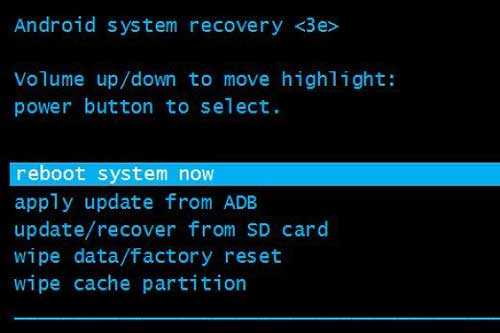
Более подробную информацию вы можете получить по телефону:
Android System Recovery - как исправить зависание Android при восстановлении системы Android?
[Factory Reset Android] 2 способа восстановить Android до заводских настроек
Последние мысли:
Вот 5 самых простых способов для начинающих пользователей обойти экран блокировки Samsung. Метод 5 не рекомендуется из-за его сложных шагов и риска потери данных без восстановления.Метод 4 имеет ограничения для ОС Android. Метод 1 или Метод 2 должны быть предпочтительным выбором для большинства из вас, потому что они просты в использовании, но с предварительными условиями.
Если все вышеперечисленные методы не помогли, попробуйте пятый метод, чтобы удалить пароль отпечатка пальца и создать резервную копию файлов с Samsung Galaxy на ПК и отправить телефон в ремонтную мастерскую.
Статьи по теме:
[решено] Как восстановить данные Android с черным экраном?
Как передавать файлы между телефоном Samsung и компьютером?
Как эффективно передавать SMS с Samsung Galaxy на компьютер?
[решено] Как исправить неисправный телефон Android без потери данных?
.










